iPad Pro 2018 là chiếc tablet đầu tiên của Apple không còn nút Home và nó cũng đặt ra câu hỏi làm thế nào để chụp ảnh màn hình iPad Pro 2018? Đơn giản thôi.
Cách chụp ảnh màn hình iPad Pro 2018
Như bạn đã biết thì iPad Pro 2018 đã không còn nút HOME truyền thống, điều này có nghĩa là cảm biến vân tay sẽ không còn và tất nhiên, thao tác chụp ảnh màn hình trên iPad Pro 2018 cũng đã thay đổi.
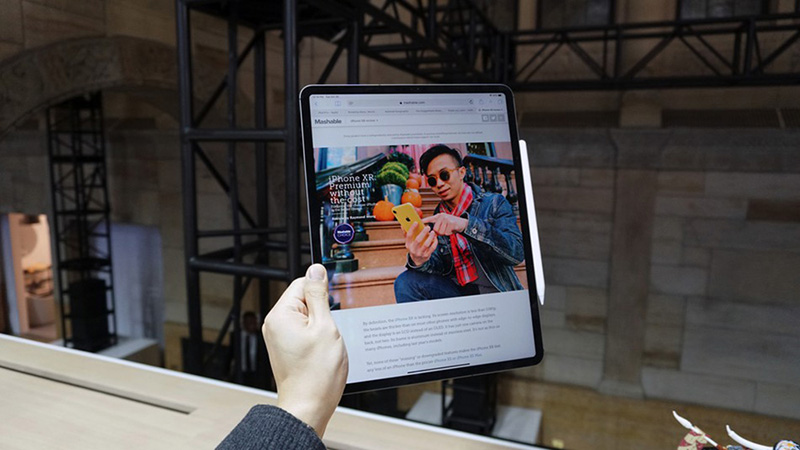
Chúng ta sẽ khám phá cách chụp ảnh màn hình iPad Pro 2018 và sau đó là trên những mẫu iPad khác nhé.
Bước 1: Ấn cùng lúc tổ hợp phím cứng: Nút trên cùng (đây là nút bật tắt nguồn iPad) + nút tăng âm lượng.
Bước 2: Nhấn vào xem trước ảnh chụp màn hình ở góc dưới bên trái. Bạn có thể chỉnh sửa, đánh dấu và lưu lại hoặc chia sẻ ảnh ngay lập tức.
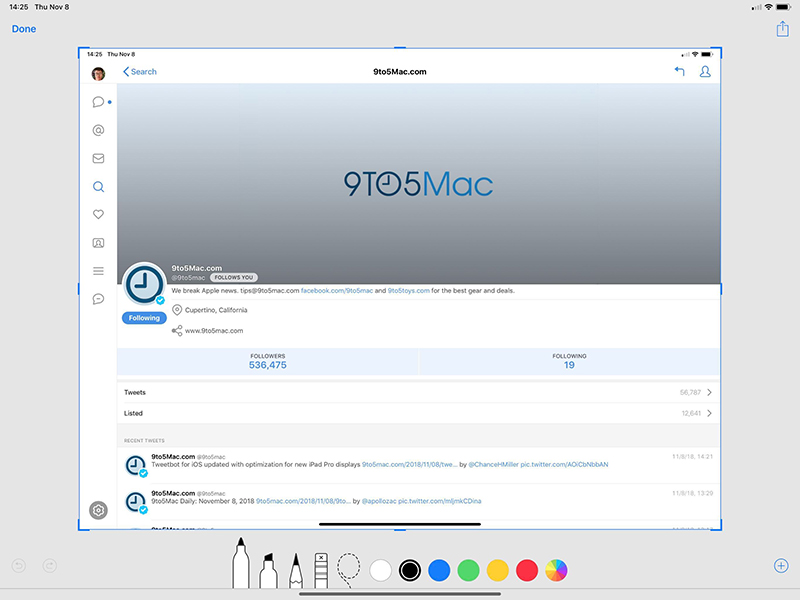
Bước 3: Bức ảnh chụp màn hình sẽ được lưu lại trong ứng dụng ảnh Photos App.
Đây là các bước chụp ảnh màn hình trên iPad Pro 2018 không có nút Home. Còn trên các iPad khác chúng ta sẽ thao tác bằng cách sau.
Cách chụp ảnh màn hình trên các iPad khác
Bước 1: Ấn cùng lúc tổ hợp phím cứng: Nút trên cùng (Đây là nút bật tắt nguồn iPad) + nút HOME.
Bước 2: Nhấn vào xem trước ảnh chụp màn hình ở góc dưới bên trái để thực hiện chỉnh sửa, đánh dấu. Có thể lưu ngay hoặc tùy chọn chia sẻ nhanh.
Bước 3: Ảnh chụp màn hình sẽ được lưu lại và được tìm thấy taị ứng dụng ảnh Photos App.

Cả khi chụp ảnh màn hình iPad Pro 2018 và iPad khác, nếu bạn muốn xóa ngay lập tức thì có thể chọn vào bản xem trước ảnh chụp màn hình ở góc dưới bên trái > Chọn “Xong” (done) > Chọn “xóa” (delete) là xong.
Thêm một cách chụp ảnh màn hình khác mà vừa có thể áp dụng cho iPad Pro 2018 và các mẫu iPad khác đó là dùng phím HOME ảo. Cách thao tác như sau:
- Cài đặt > Cài đặt chung > Trợ năng > Assistive Touch > Bật sang xanh
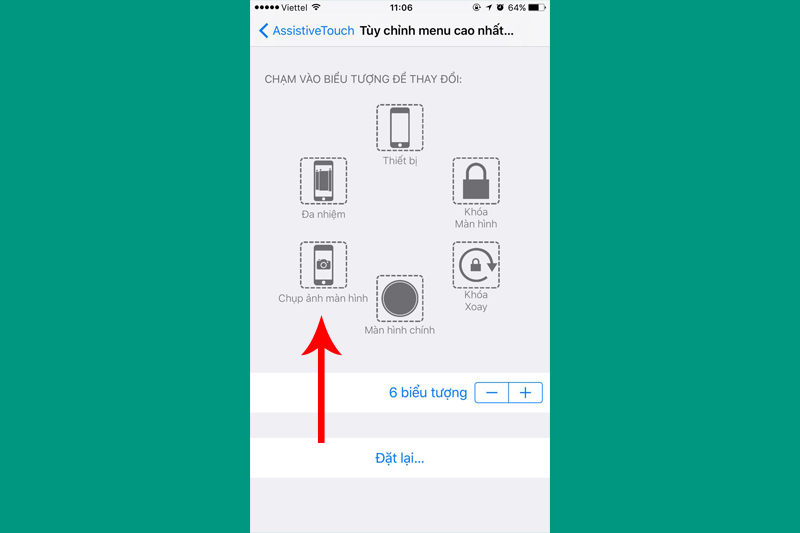
Trong menu Assistive Touch, bạn hãy ấn vào Tuỳ chỉnh menu cao nhất, bấm vào một nút thuận tay nhất rồi chọn chụp ảnh màn hình. Cách này cũng áp dụng được cho cả các mẫu iPhone, đặc biệt nó sẽ rất hữu ích cho iPhone X-Series.
*Lưu ý rằng, bản xem trước ảnh chụp màn hình ở góc trái chỉ có từ iOS 11 trở lên. Còn từ iOS 10 trở xuống thì bạn cần truy cập vào ứng dụng Photos (Ảnh) để xem lại ảnh chụp màn hình. Vậy thôi, rất đơn giản đúng không nào.
Trên đây là chia sẻ về cách chụp ảnh màn hình iPad Pro 2018 và những iPad khác. Đừng quên theo dõi Hoàng Hà Mobile để cập nhật những tin tức công nghệ mới mỗi ngày nhé!
Xem thêm: Apple lại làm anh em đau thận!!!
Cùng Follow kênh Youtube của Hoàng Hà Mobile để cập nhật những tin tức mới nhất, sinh động nhất nhé!




